Dank der Open-Source-Community werden Razer-Gaming-Peripheriegeräte unter Linux großartig unterstützt. In der Vergangenheit haben wir darüber gesprochen, wie Sie Ihre Geräte mit PolyChromatic konfigurieren . Diese App ist jedoch nicht die einzige Möglichkeit, Razer-Geräte unter Linux zu konfigurieren.
Wir stellen RazerGenie vor, eine benutzerfreundliche App, mit der du alles auf deinem Razer-Gaming-Gerät ändern kannst. In dieser Anleitung zeigen wir Ihnen, wie Sie es installieren und einrichten. Lass uns anfangen!
Unterstützte Geräte
OpenRazer, das RazerGenie antreibt (die elegante Benutzeroberfläche, die die Verwendung von OpenRazer viel einfacher macht), unterstützt eine ganze Reihe von Geräten. Wenn du versuchst, dein Razer-Gerät zu konfigurieren, dir aber nicht sicher bist, ob es unterstützt wird, überprüfe bitte den folgenden Link , um zu überprüfen , ob deine Razer-Tastatur, -Maus, -Headset oder andere Hardware mit OpenRazer und damit auch mit , RazerGenie.
OpenRazer installieren
Das RazerGenie-Tool benötigt, ähnlich wie PolyChromatic, den OpenRazer-Treiber. OpenRazer bietet eine Vielzahl von Treibern für Linux-Benutzer für eine ganze Reihe von Razer-Tastaturen, -Mäusen und sogar -Headsets. Ohne RazerGenie können Sie die Vorteile von RazerGenie nicht nutzen.
OpenRazer wird unter Linux gut unterstützt. Überall von Ubuntu bis Fedora und Arch Linux gibt es Unterstützung. In diesem Abschnitt des Handbuchs erfahren Sie, wie Sie OpenRazer installieren und konfigurieren. Um den Installationsvorgang zu starten, starten Sie ein Terminalfenster, indem Sie Strg + Alt + T oder Strg + Umschalt + T auf der Tastatur drücken . Befolgen Sie dann die unten stehenden Befehlszeilen-Installationsanweisungen, die dem Linux-Betriebssystem entsprechen, das Sie derzeit verwenden.
Ubuntu
Unter Ubuntu Linux (sowie Linux Mint und Elementary OS) müssen Sie OpenRazer über ein PPA einrichten. Um das PPA zu aktivieren, müssen Sie zuerst das Paket „software-properties-gtk“ installieren. Dieses Paket fügt Ihrem Ubuntu-, Linux Mint- oder ElementaryOS-Betriebssystem PPA-Unterstützung hinzu.
sudo apt install software-properties-gtk
Wenn das Paket eingerichtet ist, verwenden Sie den Befehl add-apt-repository , um das stabile OpenRazer-PPA zum System hinzuzufügen.
sudo add-apt-repository ppa:openrazer/stable
Nachdem das PPA eingerichtet und aktiviert wurde, besteht der nächste Schritt darin, die Softwarequellen von Ubuntu zu aktualisieren. Führen Sie dazu den Update- Befehl aus.
sudo apt-Update
Wenn die Softwarequellen auf dem neuesten Stand sind, installieren Sie das OpenRazer-Paket.
sudo apt install openrazer-meta
Debian
Unter Debian gibt es kein PPA. Es gibt jedoch ein OBS-Repo, das vom Entwickler bereitgestellt wird. Um es hinzuzufügen, starten Sie ein Terminal und verwenden Sie den echo- Befehl, um das Repository zu Ihrer Quelldatei hinzuzufügen.
echo 'deb https://download.opensuse.org/repositories/hardware:/razer/Debian_10/ /' | sudo tee /etc/apt/sources.list.d/hardware:razer.list
Sobald das Software-Repository zu Ihrer Debian-Quelldatei hinzugefügt wurde, ist es an der Zeit, die Schlüsseldatei mit dem curl- Befehl herunterzuladen .
curl -fsSL https://download.opensuse.org/repositories/hardware:razer/Debian_10/Release.key | gpg --dearmor | sudo tee /etc/apt/trusted.gpg.d/hardware:razer.gpg > /dev/null
Nachdem sowohl der Schlüssel als auch die Repository-Datei zu Ihrem Debian-System hinzugefügt wurden, führen Sie den Update- Befehl aus, um Ihre Softwarequellen zu aktualisieren . Installiere dann OpenRazer auf deinem Computer.
sudo apt install openrazer-meta
Arch Linux
Unter Arch Linux müssen Sie OpenRazer über die Arch Linux AUR herunterladen. Richten Sie Ihren bevorzugten AUR-Helfer auf das openrazer- meta-Paket, damit es funktioniert.
Fedora
Fedora erfordert Pakete vom OpenSUSE Build Service. Installieren Sie zunächst das Kernel-Entwicklungspaket mit dnf auf Ihrem Computer .
Hinweis: Wenn Sie Fedora 32 nicht verwenden, ändern Sie den repo-Befehl mit einem auf dieser Seite .
sudo dnf install kernel-devel
Als nächstes fügen Sie das Repository zum System hinzu.
sudo dnf config-manager --add-repo https://download.opensuse.org/repositories/hardware:razer/Fedora_32/hardware:razer.repo
Installieren Sie abschließend das Programm.
dnf install openrazer-meta
OpenSUSE
Diejenigen, die OpenSUSE verwenden, können OpenRazer erhalten, indem sie zum OBS gehen und ihre Version auswählen.
Wenn OpenRazer auf Ihrem System eingerichtet ist, verwenden Sie den Befehl gpassword , um Ihren Benutzer zur Gruppe „plugdev“ hinzuzufügen. Ihr Benutzer muss sich in der Plugdev-Gruppe befinden.
sudo gpasswd -a $USER Plugdev
Nachdem Sie Ihren PC zu Plugdev hinzugefügt haben, müssen Sie neu starten, um den Vorgang abzuschließen.
RazerGenie installieren
Es gibt viele, viele Möglichkeiten, RazerGenie unter Linux zu installieren. Um Zeit zu sparen, behandeln wir jedoch nur die Einrichtung der Flatpak-Version der App . Um die App zum Laufen zu bringen, öffnen Sie ein Terminal und geben Sie die folgenden Befehle ein.
Hinweis: Wenn Sie RazerGenie nicht mit Flatpak verwenden möchten, besuchen Sie die offizielle Website für andere Möglichkeiten zur Installation der App.
flatpak remote-add --if-not-exists flathub https://flathub.org/repo/flathub.flatpakrepo
flatpak installieren flathub xyz.z3ntu.razergenie
RazerGenie verwenden, um deine Razer-Geräte zu konfigurieren
Starte RazerGenie auf dem Desktop. Wenn die App geöffnet ist, suchen Sie in der Seitenleiste links nach dem Gerät, das Sie konfigurieren möchten, und klicken Sie darauf, um die Konfigurationsoptionen anzuzeigen.
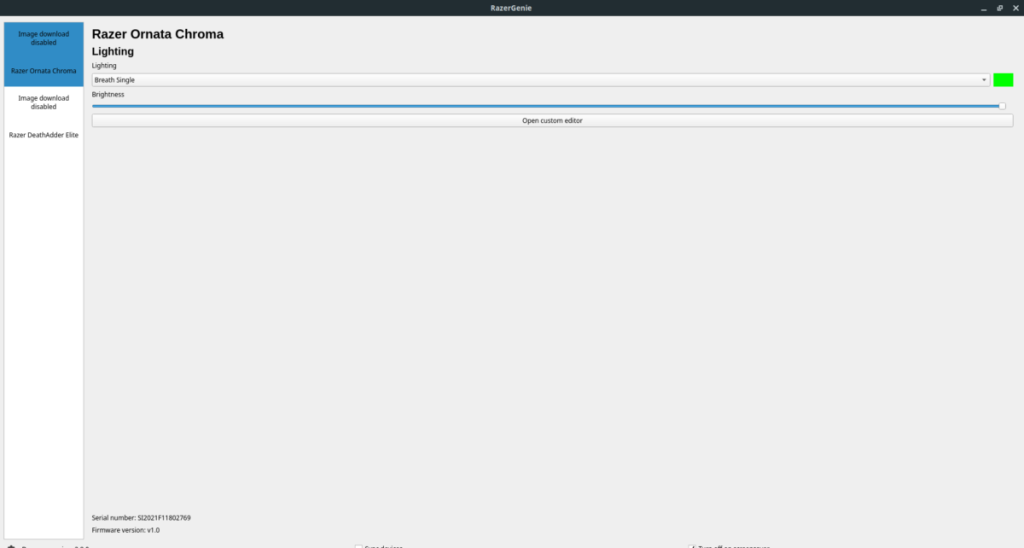
Um die Beleuchtung des Geräts zu ändern, suchen Sie nach dem Abschnitt „Beleuchtung“. Verwenden Sie dann die Menüs, um das Beleuchtungsprofil für das Gerät anzupassen. Suchen Sie dann den Abschnitt „Helligkeit“ und wählen Sie ihn aus, um die Helligkeitsstufe für das Gerät zu konfigurieren.
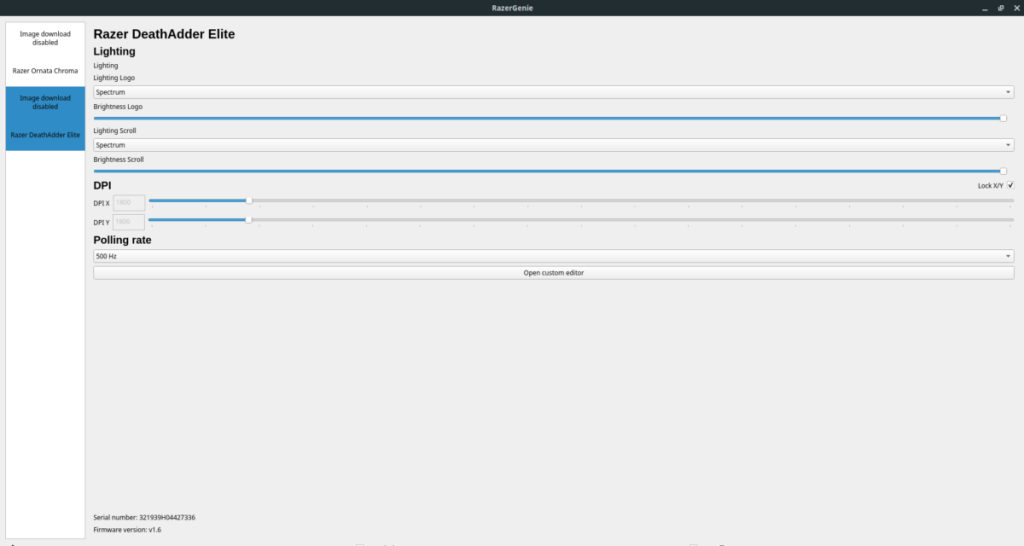
Wenn Sie eine Maus verwenden, gibt es neben der „Beleuchtung“ weitere Konfigurationsmöglichkeiten. Um den DPI-Wert Ihrer Maus zu ändern, suchen Sie nach „DPI“. Um die Polling-Rate der Maus zu ändern, suchen Sie nach dem Abschnitt „Polling“-Rate. Wenn du mit dem Anpassen deiner Razer-Geräte fertig bist, sollten die Einstellungen automatisch gelten und aktiv sein.

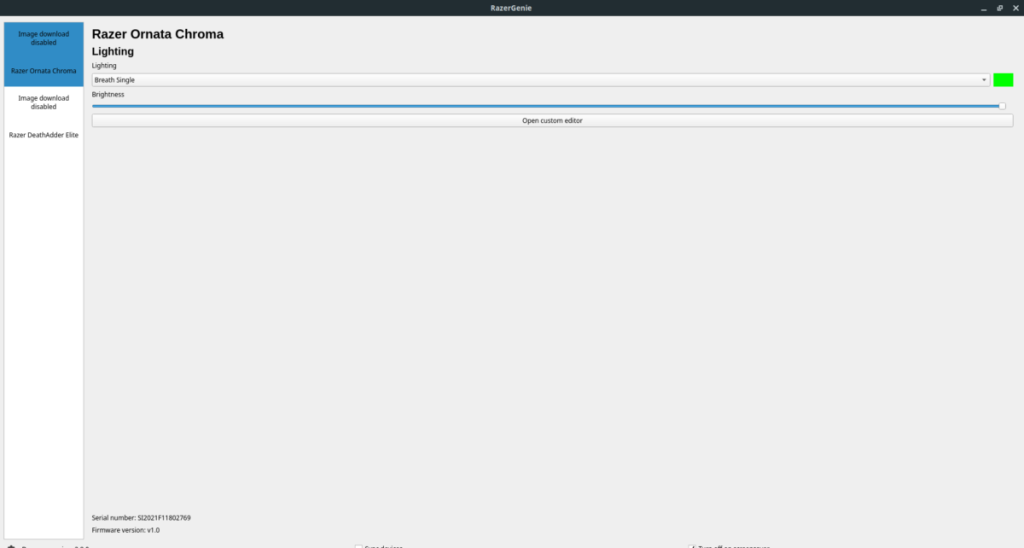
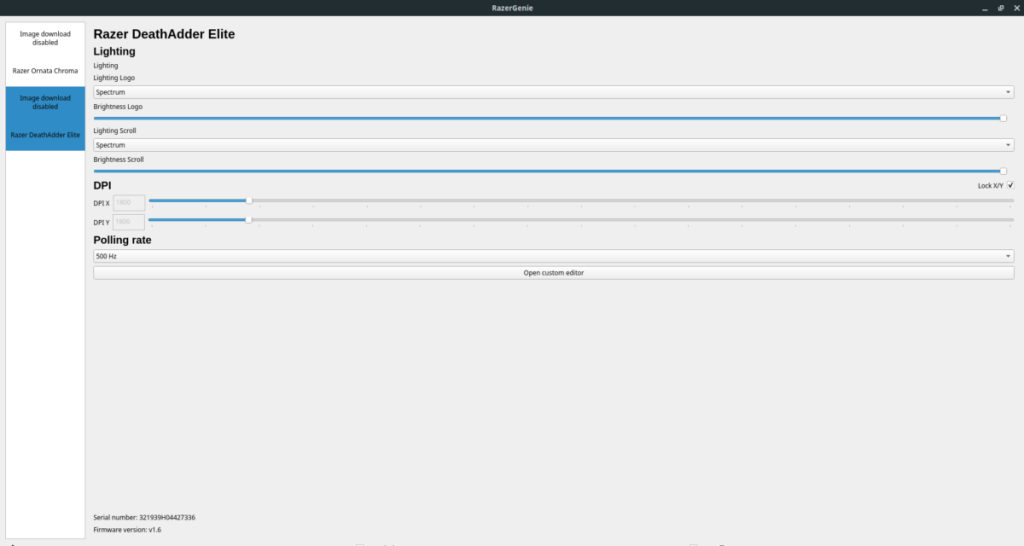


![Laden Sie FlightGear Flight Simulator kostenlos herunter [Viel Spaß] Laden Sie FlightGear Flight Simulator kostenlos herunter [Viel Spaß]](https://tips.webtech360.com/resources8/r252/image-7634-0829093738400.jpg)





